Uso de Automator para cultivos por lotes con coordenadas/medidas personalizadas
Hoffma
Estoy tratando de recortar grandes lotes de imágenes automáticamente. Actualmente estoy usando la acción Recortar imágenes de Automator, pero carece de opciones. Puedo especificar un ancho y alto, y luego realiza un recorte centrado. Quiero poder especificar X e Y, así como el ancho y el alto (para usar los términos de Xcode), para poder realizar un recorte consistente para cualquier rectángulo personalizado. ¿Existen acciones de recorte mejores y con más características disponibles? Preferiblemente gratis... :)
Respuestas (2)
sayzlim
Esta es una manera de lograr lo que desea con ImageMagick . Con suerte, se siente cómodo usando Terminal (y también usa Homebrew para administrar todos sus paquetes).
De cualquier manera, debe instalar ImageMagick para poder ejecutar convertla línea de comandos en la Terminal.
Abra la carpeta en la que desea procesar por lotes todas las imágenes. Si el nombre de su carpeta llamado imágenes se encuentra en el escritorio, deberá ingresar
cd ~/Desktop/images/en la Terminal.ImageMagick tiene una opción integrada para recortar imágenes según tamaños y coordenadas. El comando es:
convert <input documents> <width>x<height>+<pos x>+<pos y> <output filepath>
Recortar imágenes con ImageMagick
Si quiero recortar todas las imágenes en:
- Ancho: 300px
- Altura: 500px
- Posición X: 100 px desde la parte superior izquierda
- Posición Y: 70px desde arriba a la izquierda
Puedo ingresar el siguiente comando:
convert *.jpg -crop 300x500+100+70 result/screenshot.jpg
Asegúrese de que exista la ruta del archivo de destino. En este caso, debe crear una carpeta llamada resultEscritorio. O puede usar una ruta absoluta como ~/Desktop/resulto cualquier carpeta que desee señalar. Simplemente arrastre la carpeta a la Terminal de esta manera:
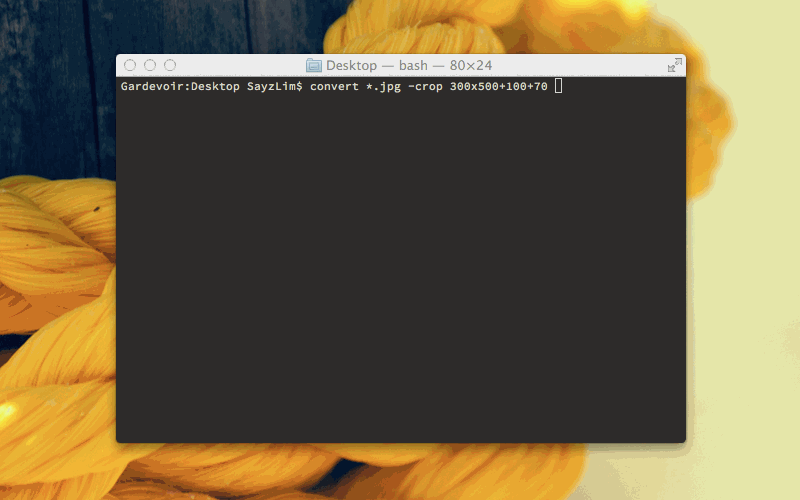
jonathanconway
ImageMagick convertfuncionó para mí, pero solo después de que lo envolví en un ciclo for:
for filename in *.jpg; do\
convert $filename -crop {height}x{width}+{position-x}+{position-y} "result/$filename"
echo "$filename done"
done
Recorte inteligente de imágenes y agregar borde
Cómo recortar-rotar video
¿Cómo renombrar imágenes por lotes, en orden numérico inverso?
¿Cómo cambiar la estructura de la ruta del archivo usando Automator (Windows to Mac)?
Solo puede ejecutar AppleScript desde Automator
Haga que OS X busque automáticamente WiFi
Crear acceso directo global para ejecutar aplicaciones de línea de comandos
Ayuda para crear archivos zip con 50 archivos en cada uno
Haga que Voiceover lea solo un párrafo o una oración debajo del cursor
¿Hay alguna aplicación que cree rápidamente una imagen del texto seleccionado?
robar
./done, así que tuve que usar la ruta de resultados como./done/cropped.pngpara obtener archivoscropped-0.png,cropped-1.pngy así sucesivamente. ¿Cómo puedo mantener el nombre de archivo original?robar
mogrifyen lugar deconvert.